خوش آموز درخت تو گر بار دانش بگیرد، به زیر آوری چرخ نیلوفری را
رفع مشکل Unknown USB Device Link in Compliance Mode در Device manager ویندوز
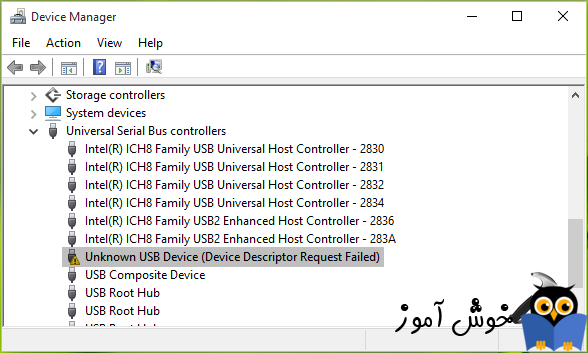
تعداد زیادی از کاربران ویندوز در سراسر دنیا گزارش Unknown USB Device (Link in Compliance Mode با علامت مثلث زرد رنگ کنار یک درایور در کنسول Device manager را داده اند. اگر شما هم مانند این کاربران این مشکل را دارید راه حل بسیار ساده ای در جهت رفع مشکل مذکور در این پست ارائه خواهد شد.

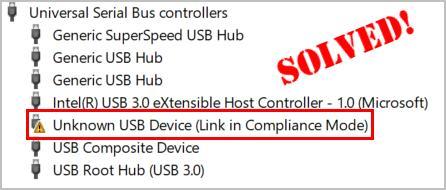
برای آپدیت کردن درایورهای سیستم تان دو روش پیش روی شما است. سخت ترین روش این است که به صورت دستی به یکایک وب سایت های سازنده درایورهای سخت افزاری سیستم تان وارد شده و درایورهای جدید و متناسب به مدل سخت افزار و همچنین متناسب با نسخه ویندوز را دانلود و در سیستم تان نصب کنید. در این روش ممکن است اشتباه از طرف کاربر وجود داشته باشد و درایوری را به اشتباه دانلود و در سیستم نصب کند. ولی روشی است که خیلی ها از آن استفاده می کنند و همیشه ترجیح می دهند که خودشان به صورت دستی درایورها را دانلود و نصب کنند و شما هم می توانید از این روش استفاده کنید.
اما در روش دوم دانلود درایورها به صورت خودکار انجام می گیرد، و تقریبا درایورها بدون اشتباه در سیستم نصب می شوند. شما می توانید از نرم افزار مختص دانلود و نصب و آپدیت درایورها در ویندوز استفاده کنید. روش کار با برخیاز این نرم افزارها در لینک های زیر توضیح داده شده است و اگر با آنها آشنایی ندارید می توانید از لینک های زیر کمک بگیرید:
دانلود و آپديت درايورها در ويندوز با نرم افزار Smart Driver Updater
آپديت ساده و آسان درايورهاي ويندوز با نرم افزار Driver Talent
بروزرساني درايورها در ويندوز با ابزارهاي رايگان
پس برای این منظور سیستم تان را Shutdown کنید و پس از خاموش شدن کامل سیستم، تمامی دستگاه های متصل به سیستم را جدا کنید و حتی کابل پاور را هم از سیستم جدا نمایید و 5 دقیقه در همین وضعیت خاموش بمانید.
سپس کابل برق را به پاور وصل کرده و سیستم تان را روشن کرده و به کنسول Device manager بروید. اگر پیغام هنوز وجود داشت، علت مشکل به دستگاه هایی که جدا کرده اید ربطی ندارد. ولی اگر خطا از بین رفته بود، یک به یک دستگاه ها را به سیستم متصل کنید به طوری که با اتصال هر دستگاه، وضعیت را در کنسول Device manager بررسی کنید تا دستگاه مشکل ساز شناسایی شود.

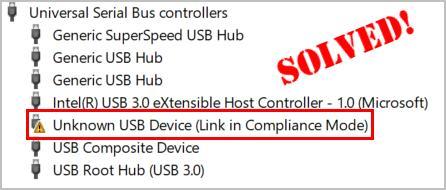
Fix 1: Update your device drivers (nearly always fixes the problem)
در اکثر موارد دلیل رخ دادن خطای Unknown USB Device (Link in Compliance Mode برای یک درایور در Device manager، یک درایور مشکل دار، خراب، قدیمی، منقضی و یا ناسازگار و اشتباهی است. شاید واقعا مشکل باشد که متوجه شویم که درایور کدام دستگاه در این مشکل دست دارد ولی با آپدیت یک به یک درایورها می توانیم مشکل را رفع کنیم.برای آپدیت کردن درایورهای سیستم تان دو روش پیش روی شما است. سخت ترین روش این است که به صورت دستی به یکایک وب سایت های سازنده درایورهای سخت افزاری سیستم تان وارد شده و درایورهای جدید و متناسب به مدل سخت افزار و همچنین متناسب با نسخه ویندوز را دانلود و در سیستم تان نصب کنید. در این روش ممکن است اشتباه از طرف کاربر وجود داشته باشد و درایوری را به اشتباه دانلود و در سیستم نصب کند. ولی روشی است که خیلی ها از آن استفاده می کنند و همیشه ترجیح می دهند که خودشان به صورت دستی درایورها را دانلود و نصب کنند و شما هم می توانید از این روش استفاده کنید.
اما در روش دوم دانلود درایورها به صورت خودکار انجام می گیرد، و تقریبا درایورها بدون اشتباه در سیستم نصب می شوند. شما می توانید از نرم افزار مختص دانلود و نصب و آپدیت درایورها در ویندوز استفاده کنید. روش کار با برخیاز این نرم افزارها در لینک های زیر توضیح داده شده است و اگر با آنها آشنایی ندارید می توانید از لینک های زیر کمک بگیرید:
دانلود و آپديت درايورها در ويندوز با نرم افزار Smart Driver Updater
آپديت ساده و آسان درايورهاي ويندوز با نرم افزار Driver Talent
بروزرساني درايورها در ويندوز با ابزارهاي رايگان
Fix 2: Reconnect the external devices
پیغام Unknown USB Device Link in Compliance Mode در Device manager می تواند به دلیل متصل کردن نادرست و یا شل دستگاه های usb به سیستم صورت گیرد.پس برای این منظور سیستم تان را Shutdown کنید و پس از خاموش شدن کامل سیستم، تمامی دستگاه های متصل به سیستم را جدا کنید و حتی کابل پاور را هم از سیستم جدا نمایید و 5 دقیقه در همین وضعیت خاموش بمانید.
سپس کابل برق را به پاور وصل کرده و سیستم تان را روشن کرده و به کنسول Device manager بروید. اگر پیغام هنوز وجود داشت، علت مشکل به دستگاه هایی که جدا کرده اید ربطی ندارد. ولی اگر خطا از بین رفته بود، یک به یک دستگاه ها را به سیستم متصل کنید به طوری که با اتصال هر دستگاه، وضعیت را در کنسول Device manager بررسی کنید تا دستگاه مشکل ساز شناسایی شود.





نمایش دیدگاه ها (0 دیدگاه)
دیدگاه خود را ثبت کنید: